MHDD怎么用,小编告诉你MHDD怎么用
分类:windows7教程 发布时间:2018-07-26 09:16:25
MHDD是一款在DOS运行的英文版磁盘检测工具,我们一般都是通过它来查看硬盘有没有坏扇区或者是检测硬盘的读写性能。那小编就在这里来跟你们说说MHDD的使用方法哈~~~
小伙伴们,小编我是知道你们在找关于MHDD的使用方法啦。所以请将你们的目光挪挪挪,挪到小编这儿快来。因为小编接下来要用暖暖地很贴心的给小伙伴们述说MHDD的使用方法啦~
小编在这儿以在虚拟机上运行MHDD为例哈,先进入到MHDD以后,再找到要检测的硬盘。
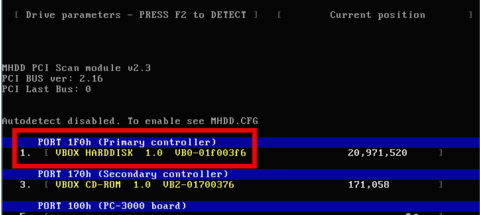
MHDD使用教程系统软件图解1
然后,这里检测到的硬盘数字序号为1,然后在提示符下输入硬盘前面的数字代号并按键盘上的“回车”键。
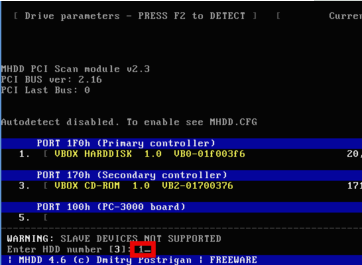
磁盘检测工具系统软件图解2
接着,按键盘上的“F4”键。按了“F4”键以后,软件会显示扫描的一些参数。
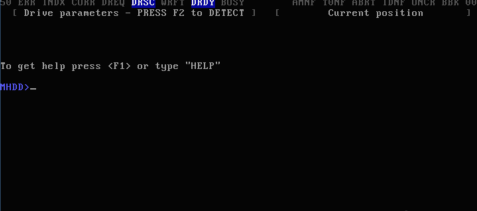
MHDD使用教程系统软件图解3
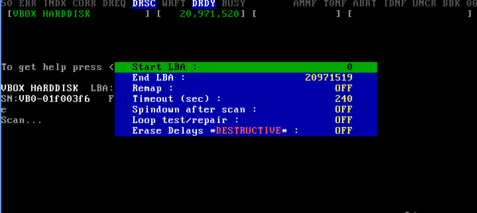
MHDD使用方法系统软件图解4
最后,再按“F4”键就可以开始对硬盘扫描了。

MHDD使用方法系统软件图解5
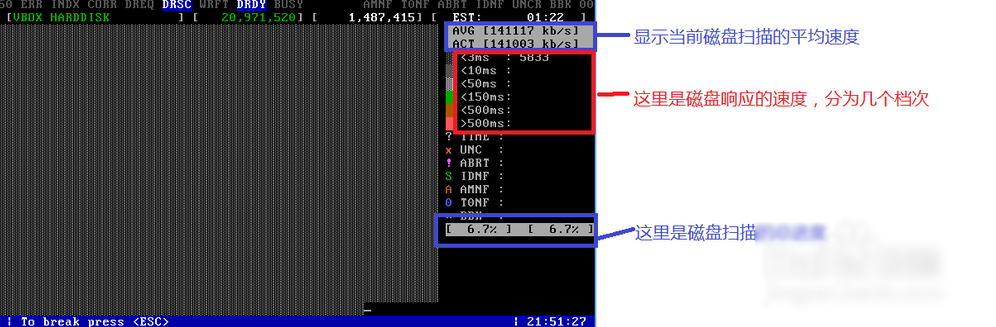
磁盘检测工具系统软件图解6
注意:但是由于 MHDD 是一款比较老的磁盘检测软件,而现在电脑的硬盘模式一般都是 AHCI 模式。所以当硬盘是用的 AHCI 模式时,MHDD会提示找不到硬盘的情况,软件会提示警告:slave devices not supported。
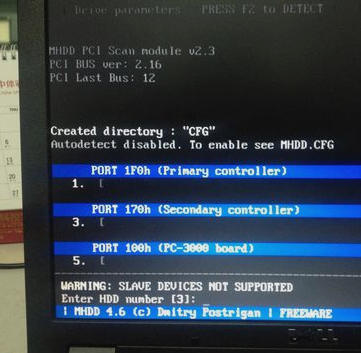
MHDD使用教程系统软件图解7
遇到这种情况,进入电脑的 BIOS 系统设置,把 AHCI 更换为其它模式,如 ATA 模式。
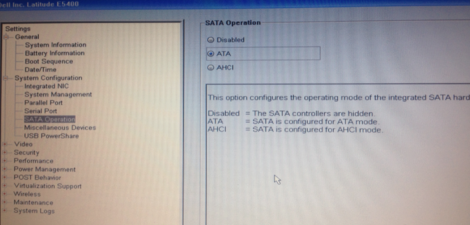
磁盘检测工具系统软件图解8
下图是更改了硬盘模式以后,MHDD显示的硬盘信息。
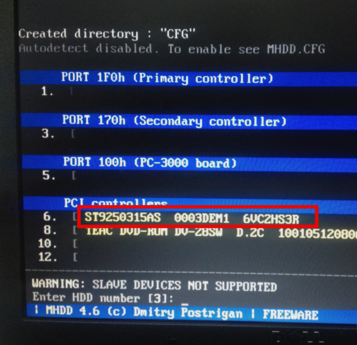
磁盘检测工具系统软件图解9
以上就是MHDD的使用方法啦~~~






 立即下载
立即下载







 魔法猪一健重装系统win10
魔法猪一健重装系统win10
 装机吧重装系统win10
装机吧重装系统win10
 系统之家一键重装
系统之家一键重装
 小白重装win10
小白重装win10
 杜特门窗管家 v1.2.31 官方版 - 专业的门窗管理工具,提升您的家居安全
杜特门窗管家 v1.2.31 官方版 - 专业的门窗管理工具,提升您的家居安全 免费下载DreamPlan(房屋设计软件) v6.80,打造梦想家园
免费下载DreamPlan(房屋设计软件) v6.80,打造梦想家园 全新升级!门窗天使 v2021官方版,保护您的家居安全
全新升级!门窗天使 v2021官方版,保护您的家居安全 创想3D家居设计 v2.0.0全新升级版,打造您的梦想家居
创想3D家居设计 v2.0.0全新升级版,打造您的梦想家居 全新升级!三维家3D云设计软件v2.2.0,打造您的梦想家园!
全新升级!三维家3D云设计软件v2.2.0,打造您的梦想家园! 全新升级!Sweet Home 3D官方版v7.0.2,打造梦想家园的室内装潢设计软件
全新升级!Sweet Home 3D官方版v7.0.2,打造梦想家园的室内装潢设计软件 优化后的标题
优化后的标题 最新版躺平设
最新版躺平设 每平每屋设计
每平每屋设计 [pCon planne
[pCon planne Ehome室内设
Ehome室内设 家居设计软件
家居设计软件 微信公众号
微信公众号

 抖音号
抖音号

 联系我们
联系我们
 常见问题
常见问题



